Kaip vienu metu masiškai iškirpti nuotraukos dalį
Kaip vienu metu masiškai iškirpti dalį nuotraukos
Elektroninėje parduotuvėje esant plačių pasirinkimų produktams dažnai prireikia tų spalvų nuotraukų (Swatches). Gerai, kai tiekėjai duoda visas pačių produktų ir jų spalvų pasirinkimo nuotraukas, bet dažnesnis atvejis, kai tokias nuotraukas reikia pasidaryti patiems.
Jei produkto spalvų pasirinkimo variantų nėra daug ir pačių produktų nedaug – spalvos pasirinkimo nuotraukas po vieną galima išsikirpti naudojant įprastus nuotraukų redagavimo įrankius, bet man tokiems pavieniams darbams pats patogiausias LightShot.
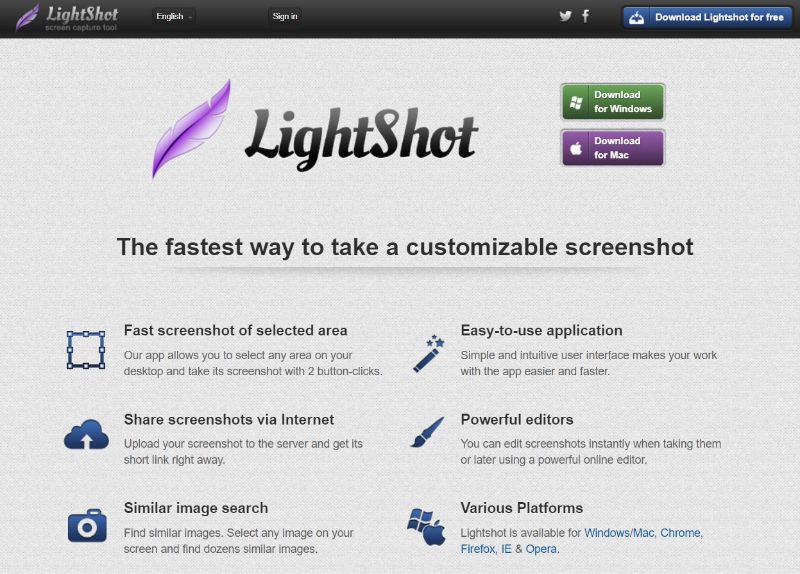
Patogus įrankis pavienėms nuotraukoms iškirpti
Ne tik kerpant nuotraukams Swatch‘ams, bet ir kasdieniame darbe – jis man nepamainomas. Kol kas jis žymiai patogesnis nei Windows programų pakete esantis „Snip & Sketch“ ar senesnis variantas „Snipping Tool“.
Didžiausias LightShot patogumas – greitis
Didžiausias patogumas: greitas ekrano nufotografavimas – pakanka tik paspausti mygtuką „PrtScr“ klaviatūroje ir kursoriumi pažymėti reikiamą plotą. Pažymėto ploto dydį galima keisti ir atleidus kursorių:
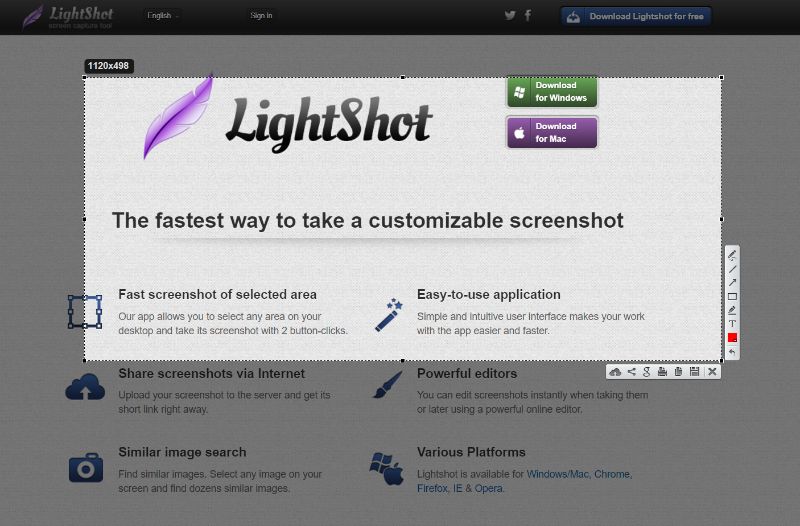
Patogu ir apibrėžti norimą plotą:
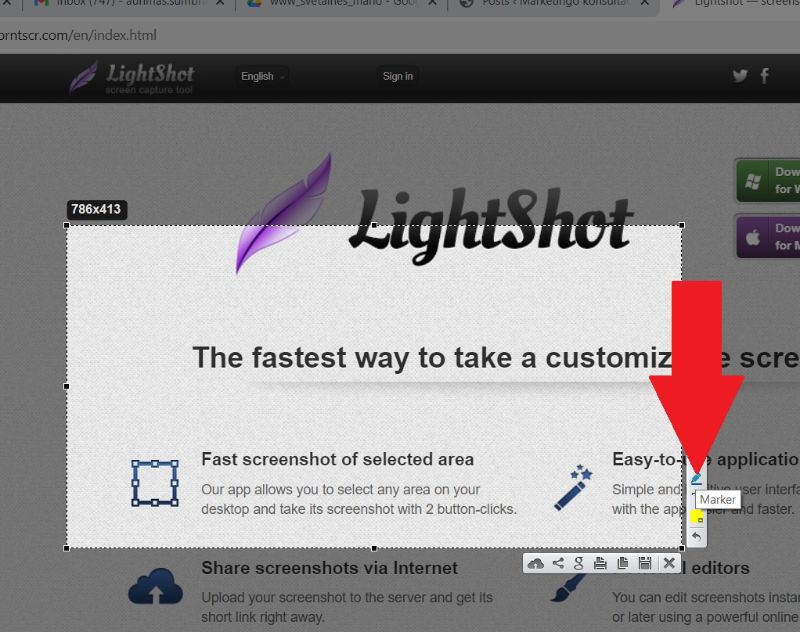
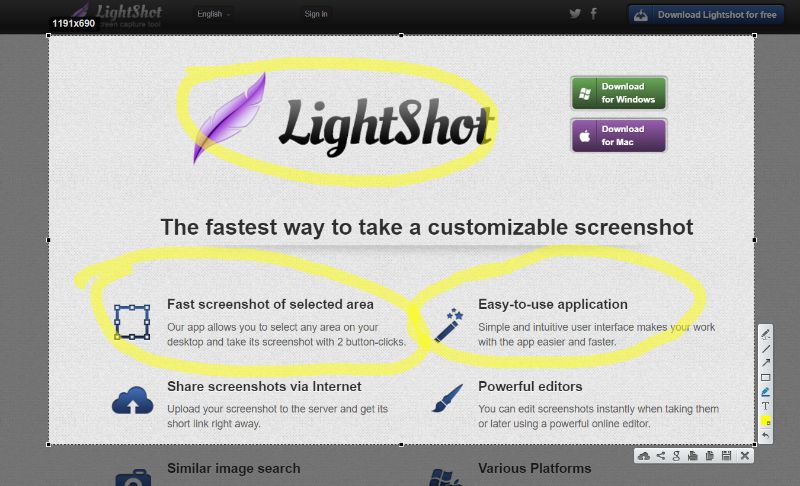
Patogu ir išsaugoti:
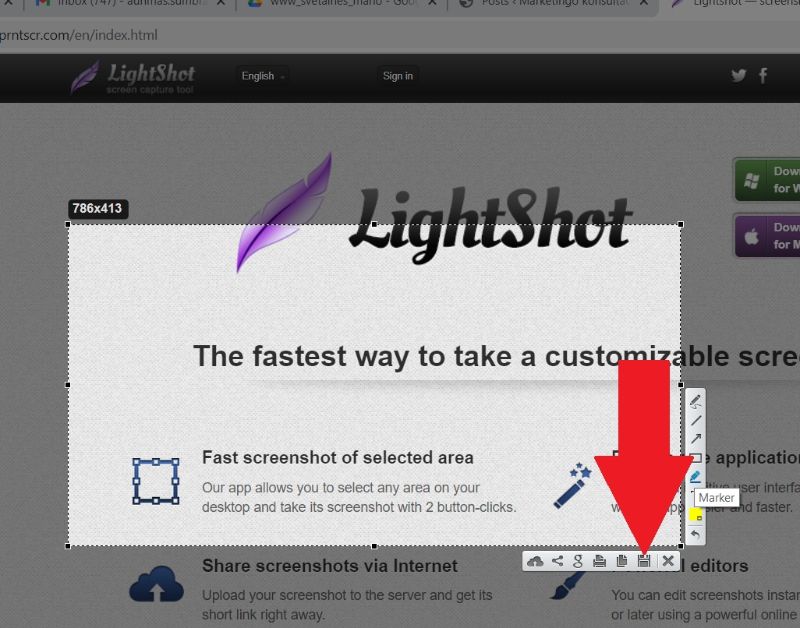
Kaip ir minėjau, LightShot – man labiau kasdienis įrankis ir padeda kerpant pavienius vaizdus, nuotraukas, bet jei produkto nuotraukų yra daug – laikas ieškoti patogesnių masiškai (BULK, BATCH) atliekančių veiksmus įrankių.
Ar galima iškirpti nuotraukas masiniu būdu naudojantis jau žinomomis nuotraukų redagavimo programomis?
Greičiausiai rasite panašių masinių galimybių ir Photoshope ar kitose nuotraukų redagavimo programose, bet aš pasidalinsiu nemokamais Online įrankiais.
Nemokami online įrankiai masiškai iškirpti nuotraukų dalį
Vienas mano atradimų – įrankis Watermarkly.com, kuriuo galima iškirpti norimą fotografijos vietą bulk (masiniu) būdu. Kas įdomiausia – šis įrankis leidžia uploadinti masę nuotraukų ir kiekvienoje iš jų pasirinkti skirtingą norimą iškirpti plotą. Tiesa, nepatogumas irgi yra – žymint norimą iškirpti plotą ekrane nerašo pažymėto ploto matmenų, dėl to, jei reikia iškirpti kvadratą – teks kelis kartus pasitreniruoti:)
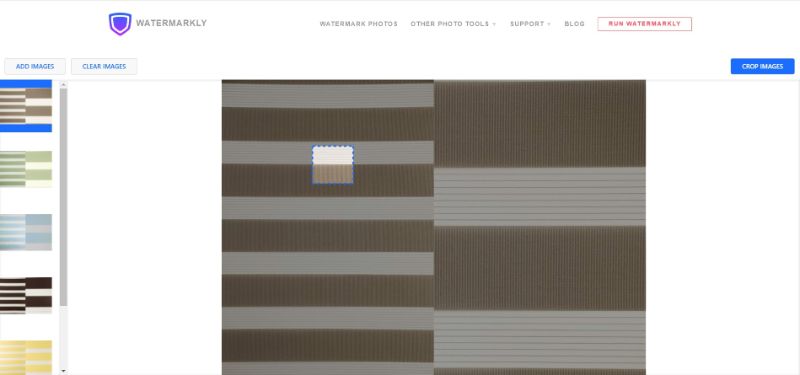
Pirmoje uploadintoje nuotraukoje parinktas norimas iškirpti plotas (jo proporcijas galima keisti tempiant už kraštinių) automatiškai atsivaizduos ir kitose nuotraukose toje pačioje vietoje, tokio pačio dydžio. Bet pažymėjus antrą ir kiekvieną kitą nuotrauką – galima keisti norimo iškirpti ploto vietą, jei jis netinka – tai pasikeis tik toje vienoje nuotraukoje. Tai patogu, kai turite standartines produktų nuotraukas ir reikia masiniu būdu iškirpti produkto spalvos nuotrauką (swatches).
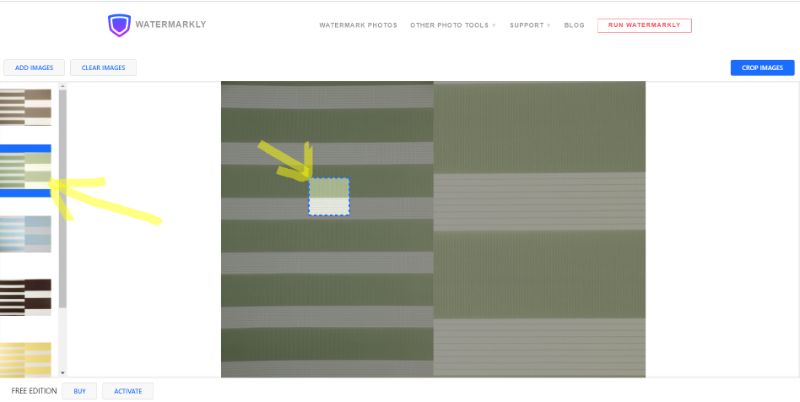
Paspaudus CROP IMAGES, atsidariusiame lange galima pasirinkti kelias opcijas. Kadangi man buvo aktualu iškirpti kvadratus – čia truputį nuvylė, nes pasirinkus „Fit to rectangle“ ir pažymėjus norimo kvadrato matmenis – tai nesuveikia, jei žymėdami rankomis nepataikėte nubrėžti lygaus kvadrato:) bet po kelių bandymų – man tai pavyko ir tai tikrai sutaupė laiko (net įvertinus vargą dėl kvadrato atitaikymo).
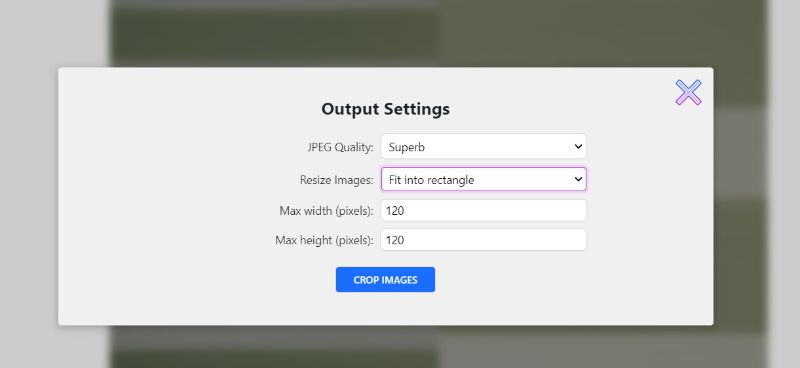
Kas dar patogu, galima visas iškarpas iš nuotraukų parsisiųsti vienu mygtuko paspaudimu:
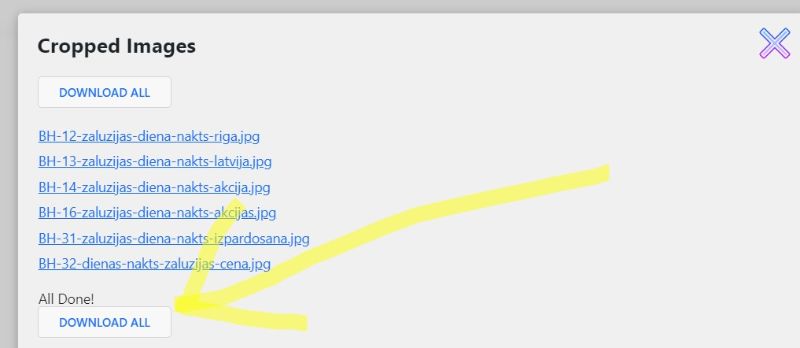
Jei kas turėsite kitų patogių panašių įrankių – duokite žinote, papildysiu post’ą.
Reikia pagalbos tvarkant svetainės vidinį SEO ar kuriant svetainę? Skambinkite +370 675 32362 arba rašykite reikia@marketingo.lt.
